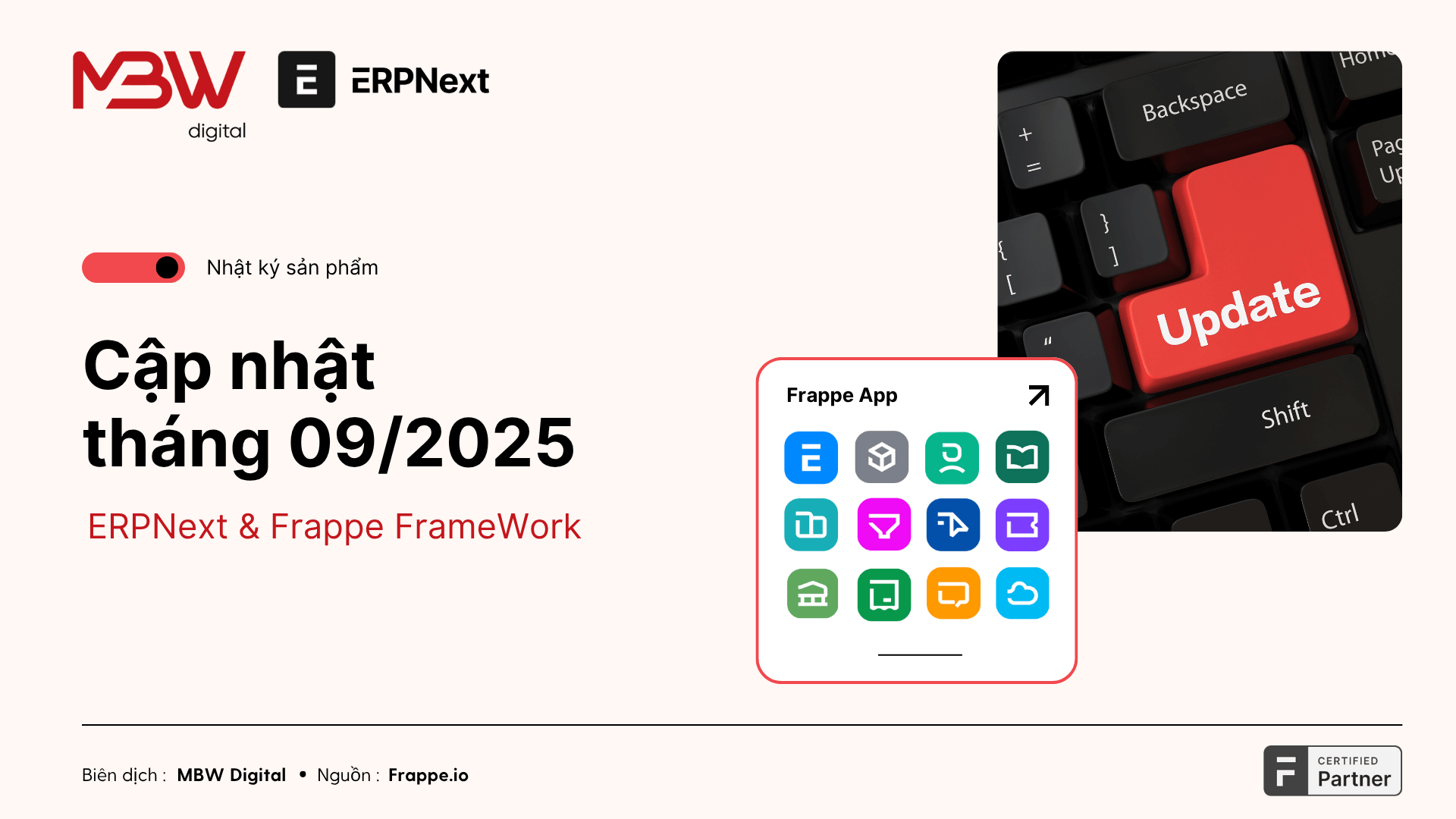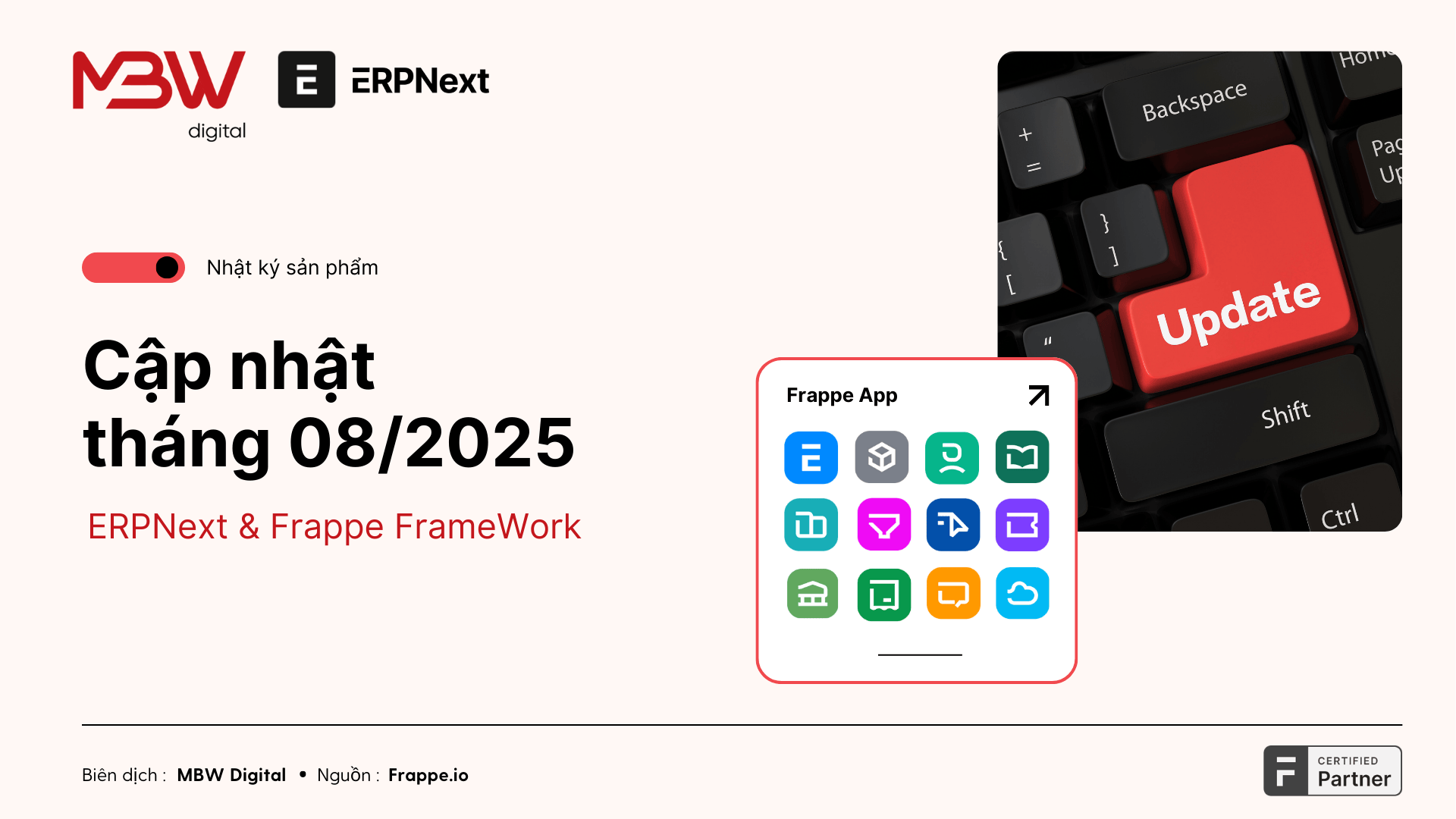Tháng 2 năm 2025, Frappe đã đưa ra hàng loạt các cập nhật và cải tiến đáng chú ý cho các tính năng của hệ thống, bao gồm nhiều cập nhật quan trọng trên ERPNext, Frappe HR, Learning, Builder, và Drive… Những thay đổi này không chỉ giúp tối ưu hóa quy trình công việc mà còn mang lại trải nghiệm người dùng mượt mà hơn. Cùng khám phá chi tiết các cải tiến này trong bài viết dưới đây để hiểu rõ hơn về cách mà Frappe đang cải tiến hệ thống và nâng cao hiệu quả sử dụng.
Nếu doanh nghiệp đang sử dụng ERPNext, bạn có thể cập nhật phiên bản mới nhất từ Github. Nếu bạn đang tìm hiểu và muốn áp dụng ERPNext, hãy liên hệ với MBW Digital – Đối tác chính thức của Frappe tại Việt Nam để được hỗ trợ cài đặt & triển khai.
Tổng hợp cập nhật Tháng 2/2025:
- Framework
- ERPNext
- Frappe HR
- Learning
- Insights
- CRM
- Builder
- Drive
- Helpdesk
1. Framework
1.1. Phân trang trong Child Table (Bảng con)
Trong ERPNext, Child Table (Bảng con) là một bảng con (bảng chi tiết) được liên kết với một Doctype chính (Parent Doctype).
Trước đây, số lượng bản ghi (dòng dữ liệu) trong bảng con không thể cấu hình và luôn cố định là 50 bản ghi trên một trang. Hiện tại, Frappe cho phép người dùng cấu hình số lượng bản ghi hiển thị trên mỗi trang trong bảng con. Ví dụ, nếu bạn cấu hình 5 dòng trên một trang, và bạn có 10 bản ghi dữ liệu, thì bảng con sẽ được hiển thị thành 2 trang (pages).
Hướng dẫn: Trong Doctype tương ứng, bạn vào Settings > check vào box Editable Grid > nhập số dòng vào ô Grid Page Length.
1.2. Cột căn trái cố định trong bảng con
Cho phép người dùng cố định các cột bên trái của bảng con khi cuộn qua các bản ghi. Điều này hữu ích khi bạn có bảng dữ liệu nhiều cột, và muốn giữ các cột quan trọng (như mã sản phẩm, tên khách hàng…) luôn hiển thị ở bên trái – một tính năng cố định cột tương tự như bảng tính/ Excel.
Hướng dẫn: Trong Child table, bạn click vào icon Setting ở góc phải trên, check vào box Sticky bên cạnh các cột dữ liệu mà bạn muốn ghim cố định.
1.3. Cột căn trái cố định trong báo cáo
Tương tự như trong Child table (bảng con), bạn có thể cố định các cột ở bên trái của báo cáo, giúp cho giữ các cột thông tin quan trọng luôn hiển thị cố định khi bạn cuộn xem bản ghi.
2. ERPNext
2.1. Module Kế toán – Cải tiến trải nghiệm người dùng (UX)
– Tự động thiết lập số tiền thanh toán và số tiền đã nhận trong mục thanh toán
Trong mục thanh toán, khi người dùng điền một trong hai trường “Số tiền đã thanh toán – Paid Amount” hoặc “Số tiền đã nhận – Received Amount”, hệ thống sẽ tự động điền trường còn lại dựa trên giá trị của trường đầu tiên. Tuy nhiên, tính năng này chỉ hoạt động khi tài liệu chưa được lưu và khi cả hai trường này vẫn chưa có giá trị.
Hướng dẫn: Trong Payment, bạn click vào Payment types chọn Pay, sau đó trong mục Payment From/To, chọn USD Supplier trong Party. Cuối cùng, bạn điền số tiền vào trường Received Amount, hệ thống sẽ tự động điền trường còn lại.
– Xử lý sao kê tài khoản
Sao kê Tài khoản hỗ trợ gửi email đến nhiều người nhận cho từng Khách hàng.

– Đơn hàng Bán (Sales Order) hỗ trợ Phân chiều Kế toán theo từng Mặt hàng
Giờ đây, Đơn hàng Bán có thể áp dụng Phân chiều Kế toán (Accounting Dimensions) cho từng mặt hàng riêng lẻ.

– Báo cáo lợi nhuận gộp hỗ trợ tính tổng cho các nhóm khác nhau
Báo cáo lợi nhuận gộp hiện hỗ trợ tính tổng (total) cho nhiều nhóm khác nhau, chẳng hạn như theo Hóa đơn, Mã Sản phẩm, hoặc Nhóm Sản phẩm. Điều này giúp người dùng dễ dàng theo dõi tổng lợi nhuận theo các cách phân loại khác nhau.

– Không áp dụng mặt hàng miễn phí trong Quy tắc giá
Để tránh trường hợp khách hàng được nhận hàng miễn phí mà kho đã hết hàng, hệ thống đã được cập nhật thêm 1 ô kiểm “không áp dụng mặt hàng miễn phí” trong phần quy tắc định giá. Khi ô kiểm này được đánh dấu, hệ thống sẽ bỏ qua việc thêm hàng miễn phí vào đơn hàng.
2.2. Module Bán hàng – Hiển thị Pop-up cập nhật cửa sổ thông tin sản phẩm
Khi tạo hoặc xem Sales Order & Purchase Order, pop-up về sản phẩm sẽ hiển thị cả Mã Sản phẩm và Tên Sản phẩm. Điều này giúp người dùng dễ dàng nhận diện và tìm kiếm sản phẩm trong đơn hàng.

2.3. Module Dự án – Thêm checkbox cho phép người dùng chọn tự động lấy dữ liệu công việc khi chọn Dự án
Hệ thống đã thêm một hộp kiểm cho phép người dùng chọn tự động lấy dữ liệu công việc khi chọn Dự án trong phần cài đặt, giúp tăng tốc độ làm việc và giảm thiểu thao tác thủ công.

Đọc thêm: Danh sách cập nhật Frappe theo các tháng
2.4. Module Hàng tồn kho
– Báo cáo số Serial & số lô hàng không hợp lệ
Báo cáo này giúp xác định các mục gói số serial và lô hàng bị tạo sai, dẫn đến tính toán tồn kho không chính xác. Người dùng có thể xóa các mục này bằng cách nhấn nút “Xóa Mục SABB”.

– Tính năng “Naming Series” cho SABB
Theo mặc định, tên của gói số serial và lô hàng (SABB) sẽ được tạo dựa trên mã băm (hash-based), nhưng với tính năng mới, người dùng có thể tùy chỉnh cách tạo tên này bằng cách sử dụng Naming Series trong cài đặt kho. “Naming Series” cho phép thiết lập quy ước về cách đặt tên cho các mục, giúp người dùng dễ dàng theo dõi và quản lý sản phẩm theo một hệ thống đặt tên nhất quán hơn.

2.5. Sửa lỗi
- Sửa lỗi Giảm Chi Phí Thấp hơn (LDC) và Tính toán TDS: LDC là một phương pháp điều chỉnh chi phí khi giá trị hàng hóa giảm so với giá trị ban đầu. Trong quá trình tính toán TDS (thuế tạm thu) cho các hóa đơn mua hàng, nếu LDC được thiết lập là 0%, thì những hóa đơn mua trong khoảng thời gian LDC sẽ không được tính vào TDS cho hóa đơn mua ngoài LDC. Điều này giúp tránh sai sót trong việc tính thuế cho các hóa đơn liên quan.
- Cải thiện hiệu suất khi gửi phiếu nhập/xuất kho có lô hàng.
- Khắc phục lỗi không hiển thị tiêu đề thư (Letterhead) trong kiểm tra chất lượng.
- Sửa lỗi hiển thị tất cả mặt hàng trong hộp thoại kiểm tra chất lượng, ngay cả khi tùy chọn “Yêu cầu kiểm tra chất lượng (QI Inspection Required)” chưa được bật.
3. Frappe HR – Cải tiến và sửa lỗi trong quản lý chấm công
3.1. Tự động cập nhật thời gian checkin đồng bộ gần nhất

Trước đây việc cập nhật mốc thời gian này do công cụ đồng bộ sinh trắc học thực hiện, vì có thể có nhiều thiết bị sinh trắc học đồng bộ cùng lúc. Khi nhân viên check-in từ một thiết bị duy nhất hoặc qua ứng dụng di động Frappe HR, họ phải tự cập nhật mốc thời gian này hoặc viết script để tự động ghi nhận chấm công, gây mất thời gian. Giờ đây, trong Shift Type, có tùy chọn “Tự động cập nhật Lần Đồng bộ Cuối của Check-in”. Khi bật tùy chọn này, hệ thống sẽ tự động cập nhật mốc thời gian mà không cần thao tác thủ công hay viết script.
Lần Đồng bộ Cuối của Check-in là mốc thời gian đồng bộ thành công gần nhất của dữ liệu chấm công cho một ca làm việc. Mốc thời gian này đảm bảo rằng chấm công không được ghi nhận cho đến khi tất cả dữ liệu check-in của ca làm việc đó được đồng bộ.
3.2. Hiển thị rõ ràng check-in ngoài giờ làm việc

Chỉ những check-in trong giờ làm việc mới được liên kết với loại ca và tính vào chấm công.
Trước đây, không có dấu hiệu trực quan nào trong biểu mẫu hoặc danh sách Check-in của nhân viên để nhận biết điều này.

Hiện tại, Frappe cho phép check-in ngoài giờ sẽ được đánh dấu rõ ràng là “Off-Shift”. Sau đó, người dùng có thể điều chỉnh cài đặt ca làm việc và lấy lại thông tin ca làm việc từ các check-in này để xem xét chúng cho chấm công tự động.
3.3. Sửa lỗi và cải tiến giao diện người dùng (UX)
- Sửa lỗi tính toán trong Báo cáo Tính thuế Thu nhập.
- Chỉnh sửa phần chi tiết Thuế Thu nhập trong Tổng Thuế Thu nhập & CTC.
- Khắc phục lỗi khi gán chính sách nghỉ sau kỳ nghỉ, khiến nhân viên bị tính là đã nhận đủ số ngày nghỉ.
- Chặn người dùng thay đổi thời gian ca làm việc khi chấm công tự động vẫn đang chờ xử lý.
- Thêm xác thực trong loại ca làm việc để ngăn trùng lặp khi sử dụng buffer thời gian (cho phép check-in trước giờ ca & check-out sau giờ ca).
- Sửa lỗi check-in trùng lặp, ngăn việc tạo check-in trong cùng một giây.
4. Learning (LMS)
4.1. Chế Độ Dark Mode (Chế Độ Tối)

Tính năng mới: Ứng dụng LMS hiện đã hỗ trợ chế độ tối. Người dùng có thể thay đổi giao diện bằng cách nhấn vào menu bên cạnh tên của mình và chọn Toggle Theme (Chuyển đổi giao diện).
Lưu trữ sở thích: Hệ thống sẽ ghi nhớ tùy chọn của người dùng, vì vậy mỗi lần truy cập sau, giao diện sẽ được giữ theo sở thích trước đó của người dùng.
4.2. Bổ sung giấy chứng nhận trả phí

Các khóa học có thể miễn phí cho học viên đăng ký, nhưng có chứng chỉ mất phí bổ sung.
Giảng viên có thể dễ dàng bật tính năng này từ form của khóa học. Học viên có thể tham gia khóa học miễn phí, hoàn thành nội dung và sau đó nếu muốn nhận chứng chỉ, họ chỉ cần hoàn thành thanh toán và tham gia đánh giá. Nếu vượt qua đánh giá, họ sẽ nhận chứng chỉ.
4.3. Cấp quyền truy cập cho khách

Người dùng không đăng nhập vào hệ thống sẽ được coi là người dùng khách và có thể truy cập Danh sách khóa học, Chi tiết khóa học, Danh sách lớp học, và Chi tiết lớp học.
Tuy nhiên, nếu bạn không muốn người dùng khách truy cập vào bất kỳ trang nào trong hệ thống, bạn có thể vô hiệu hóa quyền truy cập khách trong phần Cài đặt. Sau khi vô hiệu hóa, người dùng khách sẽ không thể truy cập vào cổng thông tin của hệ thống.
4.4. Hủy đánh giá

Trước đây, nếu học viên đã lên lịch đánh giá nhưng muốn hủy do sự cố khẩn cấp, họ phải liên hệ với người đánh giá.
Bây giờ, học viên có thể hủy đánh giá của mình trực tiếp từ trang quản lý đánh giá, nhưng họ chỉ có thể làm điều này trước một ngày so với thời gian đánh giá. Họ sẽ không thể hủy đánh giá vào ngày đã lên lịch.
4.5. Mẫu email được thiết kế để gửi đến nhiều người cùng lúc

Mỗi khi học viên đăng ký vào một lớp học, họ sẽ nhận được email xác nhận chuẩn. Bạn có thể thay đổi mẫu email này thông qua trường “Mẫu Xác Nhận Lớp” trong cài đặt.
Giờ đây, khi tạo một lớp học mới, bạn có thể chọn mẫu email xác nhận khác nhau cho từng lớp học. Khi học viên đăng ký lớp học, họ sẽ nhận được email xác nhận riêng của lớp học đó. Nếu không có mẫu nào được chọn, hệ thống sẽ sử dụng mẫu email xác nhận mặc định đã chọn trong cài đặt.
4.6. Email nhắc nhở
Nếu học viên đăng ký lớp học từ trước nhiều tháng, họ có thể quên ngày bắt đầu và bị bỏ lỡ buổi học. Để tránh tình trạng này, hệ thống sẽ gửi email nhắc nhở đến học viên.
Học viên sẽ nhận được nhắc nhở lớp học một ngày trước khi lớp bắt đầu và nhắc nhở lớp học trực tuyến vào ngày lớp học được tổ chức.
5. Insights
5.1. Tính năng lọc trên bảng điều khiển

Trước đây, bảng điều khiển có thể được lọc bằng cách sử dụng cùng một phương pháp như trong trình tạo truy vấn (tương tự như bộ lọc trong chế độ xem danh sách). Tuy nhiên, người dùng đã yêu cầu các tính năng như v2, bao gồm:
- Cài đặt bộ lọc mặc định để các bảng điều khiển chia sẻ hiển thị dữ liệu đã được lọc theo mặc định.
- Chỉ cho phép áp dụng một số bộ lọc nhất định trên bảng điều khiển.
- Áp dụng bộ lọc cho nhiều biểu đồ khi chúng có cùng một cột (ví dụ, lọc trạng thái qua ba truy vấn khác nhau).
Cải tiến này đã mang lại lại phương pháp cũ để lọc các biểu đồ trên bảng điều khiển bằng cách thêm widget bộ lọc. Widget này có thể được liên kết với nhiều biểu đồ và lọc theo cột được chọn.
5.2. Hỗ trợ cơ sở dữ liệu MSSQL
Nhiều người dùng đã yêu cầu hỗ trợ MSSQL, và tính năng này hiện đã có. Dù vẫn có thể có một số vấn đề nhỏ, tính năng này đã được kiểm tra và xác nhận bởi một số thành viên cộng đồng. Bạn có thể theo dõi các bước cài đặt trong pull request.
5.3. Thời gian chờ tối đa

Khi một truy vấn được thực thi, nếu nó mất quá nhiều thời gian (ví dụ: lâu hơn 180 giây), người dùng sẽ nhận được lỗi timeout. Truy vấn gốc vẫn tiếp tục chạy trong cơ sở dữ liệu dù không còn cần thiết, tạo ra tải không cần thiết.
Frappe đã thêm một cài đặt thời gian chờ khi thực thi trong cài đặt. Nếu truy vấn vượt quá thời gian này, nó sẽ tự động bị dừng trước khi trả về kết quả. Thời gian chờ mặc định là 180 giây.
Lưu ý: Hiện tại mới chỉ áp dụng cho nguồn dữ liệu MySQL/MariaDB.
5.4. Khung thời gian chi tiết
Trước đây, nhóm thời gian nhỏ nhất là theo ngày. Hiện nay, bạn có thể nhóm theo giờ, phút và giây.
5.5. Các hàm hỗ trợ
Đã thêm các hàm mới cho tính toán ngày và lọc các dòng dữ liệu trong một khoảng thời gian:
- date_add(column, value, unit): Thêm một giá trị vào cột ngày.
- date_sub(column, value, unit): Trừ một giá trị từ cột ngày.
- within(column, timespan): Lọc các dòng trong một khoảng thời gian.
Ví dụ:
- date_add(order_date, 1, ‘days’): Thêm 1 ngày vào cột ngày.
- within(order_date, ‘Last 7 days’): Lọc các dòng trong 7 ngày qua.
5.6. Sửa lỗi
Ngăn ngừa lỗi lưu thay đổi cục bộ
Trước đây, nếu người dùng sửa đổi một bảng tính và thay đổi chưa được lưu lại trong bộ nhớ cục bộ, sau khi làm mới trang, các thay đổi cũ có thể ghi đè lên các thay đổi mới từ người dùng khác.
Nếu bạn muốn tránh lỗi này, hãy bật tính năng auto-save cho các bảng tính.
Nhúng bảng điều khiển vào các trang web khác
Đã khắc phục vấn đề khiến bảng điều khiển không thể được nhúng vào các trang web bên ngoài.
Một số đóng góp:
- Tính năng: Thêm tính năng xoay nhãn cho biểu đồ cột.
- Sửa lỗi: Không hoạt động drilldown trong biểu đồ bảng.
- Tính năng: Hỗ trợ thực thi thủ tục được lưu trữ.
6. CRM
6.1. Chế độ xem mặc định

Trước đây, khi đăng nhập vào CRM hoặc truy cập vào /crm, người dùng sẽ được chuyển đến chế độ xem danh sách khách hàng tiềm năng (leads). Tuy nhiên, tùy vào công việc hàng ngày của người dùng, họ có thể muốn chuyển sang chế độ xem giao dịch (deals) hoặc chế độ xem khác mà mình thường xuyên sử dụng.
Để giảm thiểu việc phải chuyển đổi giữa các chế độ xem, tính năng mới này cho phép người dùng đặt một chế độ xem làm mặc định. Sau khi cài đặt, người dùng sẽ được chuyển thẳng đến chế độ xem đó khi đăng nhập hoặc truy cập vào /crm.
6.2. Thiết lập trường bắt buộc khi chuyển đổi thành giao dịch

Khi một lead được chuyển thành giao dịch, nếu giao dịch đó yêu cầu một số trường tùy chỉnh bắt buộc, người dùng có thể gặp phải lỗi “Trường bắt buộc” khi chuyển đổi.
Frappe đã mở rộng giao diện trường trong cửa sổ “Chuyển Đổi Thành Giao Dịch”. Các trường bắt buộc sẽ được thêm vào cửa sổ này và người dùng chỉ có thể thêm các trường bắt buộc tại đây. Quản lý sẽ có trách nhiệm thêm các trường bắt buộc vào cửa sổ này sau khi chúng được thêm vào doctype của giao dịch.
6.3. Hiển thị tiêu đề và mô tả trong liên kết
Trường liên kết trong CRM chỉ hiển thị tên của bản ghi (ví dụ: tên duy nhất, series tên, văn bản ngẫu nhiên, hoặc số thứ tự), điều này khiến người dùng khó chọn đúng bản ghi khi cần.

Giống như trên desk, giờ đây trường liên kết sẽ hiển thị cả tiêu đề và mô tả, dựa trên các thiết lập “Hiển thị Tiêu Đề” trong Trường Liên Kết và “Trường Tiêu Đề” của doctype.
6.4. Bảng điều khiển đa lựa chọn
CRM của Frappe không hỗ trợ tất cả các kiểu trường. Theo yêu cầu từ cộng đồng, tính năng mới này đã được thêm vào, hỗ trợ trường chọn nhiều trong bảng đã được thêm vào CRM portal. Tuy nhiên, tính năng này chỉ được hỗ trợ trong tab Dữ liệu và Modal Thêm Nhanh, không hỗ trợ trong bảng điều khiển bên (Sidebar panel).
7. Builder
7.1. Hiển thị vị trí kéo – thả
Trước đây, khi người dùng muốn thả các mẫu khối (block templates) và thành phần vào một vị trí cụ thể, họ phải sắp xếp lại chúng thủ công trong bảng lớp (layer panel), gây mất thời gian và công sức.
Giờ đây, với chỉ báo vị trí thả , người dùng có thể dễ dàng thả các block templates và thành phần chính xác vào vị trí mong muốn mà không cần sắp xếp lại thủ công.
7.2. Đồng bộ hóa các thành phần trên trang

Trước đây, chỉ có các thuộc tính và kiểu dáng của các thành phần được đồng bộ giữa các trang, còn thay đổi về bố cục phải được điều chỉnh thủ công trên mỗi trang.
Frappe hiện tại đã cho phép sau khi lưu một thành phần, người dùng sẽ thấy nút “Sync in all pages” để áp dụng các thay đổi về bố cục lên tất cả các trang.
Lưu ý: Tính năng đồng bộ bố cục tự động sẽ được giới thiệu trong thời gian tới khi chức năng này được tối ưu hóa hoàn toàn.
7.3. Mở rộng HTML của thẻ Head & Body

Người dùng có thể mở rộng thẻ Head và Body HTML của trang để thêm các thư viện, script, styles, thẻ meta hoặc schema markup tùy chỉnh một cách dễ dàng.
7.4. Theo dõi cách các thành phần được dùng

Người dùng có thể nhanh chóng xem được các thành phần được sử dụng ngay từ giao diện chỉnh sửa thành phần. Điều này giúp người dùng dễ dàng theo dõi và kiểm soát việc sử dụng thành phần trong các trang khác nhau.
7.5. Mở liên kết trong tab mới

Người dùng có thể mở bất kỳ liên kết nào trong khối văn bản (text block) trong một tab mới. Tính năng này đặc biệt hữu ích khi làm việc với các liên kết ngoài trang web của mình.
8. Drive

Phiên bản chính thức đã được ra mắt, kèm theo tính năng tự động chuyển dữ liệu. Đặc biệt, người dùng sẽ có một Trang chủ mới, nơi họ có thể dễ dàng quản lý cả tệp tin cá nhân và tài liệu được chia sẻ trong nhóm.
8.1. Cấu trúc quyền truy cập, bao gồm cả hộp thoại chia sẻ, đã được cải tiến
Quyền truy cập giờ đây đã được mở rộng – người dùng có thể được cấp quyền đọc, viết, bình luận và chia sẻ. Các tệp và thư mục công cộng giờ đây đã được hỗ trợ, và hộp thoại chia sẻ giờ trông gọn gàng hơn. Bạn có thể chia sẻ với những người dùng không có tài khoản trên Drive.
8.2. Cải tiến mức cơ sở dữ liệu lớn
Ngoài các cải tiến nội bộ, người dùng cũng có thể tiết kiệm khá nhiều không gian cơ sở dữ liệu. Mặc dù sẽ có sự khác biệt tùy theo từng trường hợp, nhưng trong trường hợp của chúng tôi, dung lượng dữ liệu đã giảm khoảng 70% trên hai loại tài liệu Drive.
8.3. Giao diện người dùng (UI) đã được cải tiến toàn diện
Các cải tiến chung đến từ việc chuyển sang sử dụng frappe-ui. Cụ thể, giao diện danh sách đã có nhiều cải tiến để cảm giác sử dụng giống như một giải pháp bản địa hơn. Hộp thoại di chuyển giờ đây đã có một cải tiến: bạn không còn phải tìm kiếm thư mục qua các đường dẫn (breadcrumbs) nữa. Thay vào đó, bạn có thể “đi đến” thư mục liên quan trực tiếp.
Trong quá trình cải tiến và thay đổi đội ngũ, Frappe đã gặp một số vấn đề về lỗi và gián đoạn tính năng. Hiện tại, nhiều tính năng quan trọng như bộ lọc và thông báo đã được khôi phục, và Frappe đang nỗ lực hoàn thiện những tính năng còn lại. Để thuận tiện hơn cho người dùng, các phím tắt điều hướng cơ bản cũng đã được thêm vào. Mặc dù phiên bản chính thức đã có thể được dùng thử, Frappe quyết định không ra mắt Drive trong tháng này. Thay vào đó, Frappe sẽ phát hành một phiên bản độc lập trên frappedrive.com, nhằm hướng đến đối tượng người dùng cá nhân.
9. Helpdesk

Trong một thời gian dài, các đại lý và khách hàng phải áp dụng các bộ lọc khác nhau và liên tục thay đổi chúng trên cùng một chế độ xem, dẫn đến công việc lặp đi lặp lại. Frappe Helpdesk cung cấp tính năng Chế độ xem tùy chỉnh giúp Đại lý/khách hàng dễ dàng theo dõi.
Tính năng cho phép khách hàng – đại lý có:
– Chế độ xem công khai: Chế độ xem này có sẵn trên thanh bên của hệ thống hỗ trợ và sẽ hiển thị cho tất cả các nhân viên hỗ trợ. Chỉ bộ phận Quản lý nhân viên hỗ trợ mới có thể đặt một chế độ xem thành “công khai” (chỉ dành cho Nhân viên hỗ trợ).
– Chế độ xem cá nhân: Chế độ xem này được phân chia thành 2 chế độ xem nhỏ hơn.
- Chế độ xem riêng tư: Chế độ xem này sẽ hiển thị trên thanh bên của hệ thống hỗ trợ để dễ dàng truy cập và chỉ có thể được truy cập bởi nhân viên hỗ trợ đã tạo chế độ xem đó.
- Chế độ xem đã lưu: Các chế độ xem bổ sung không phải lúc nào cũng được truy cập, nhưng hữu ích để dễ dàng lọc các phiếu yêu cầu.
10. Kết luận
Với những cập nhật mới trong tháng 2/2025, Frappe tiếp tục chứng minh sự cam kết trong việc cải thiện và tối ưu hóa sản phẩm của mình. Những tính năng mới như hỗ trợ phân trang trong bảng con, cải tiến báo cáo tài chính, hay khả năng đồng bộ hóa các thành phần trên các trang đều là những bước đi quan trọng trong việc nâng cao hiệu quả công việc và trải nghiệm người dùng. Chắc chắn rằng, với những cải tiến này, Frappe sẽ tiếp tục là một công cụ mạnh mẽ cho các doanh nghiệp trong việc quản lý và tối ưu hóa quy trình hoạt động.